Configuración del Entorno de Desarrollo en TypeScript Paso a Paso
Configurar un entorno de desarrollo eficiente es crucial para cualquier proyecto de software. En este artículo, te guiaremos a través del proceso de configuración de un entorno de desarrollo para proyectos TypeScript, paso a paso. Desde la instalación de las herramientas necesarias hasta la configuración de un proyecto básico, te proporcionaremos las instrucciones detalladas que necesitas para empezar a desarrollar con TypeScript de manera rápida y efectiva.
Paso 1 Instalación de Node.js y npm
El primer paso para configurar tu entorno de desarrollo de TypeScript es instalar Node.js y npm (Node Package Manager). Puedes descargar e instalar Node.js desde el sitio web oficial de Node.js. Una vez instalado, npm estará disponible en tu sistema y podrás usarlo para instalar paquetes de Node.js.
Paso 2 Instalación de TypeScript
Con Node.js y npm instalados, puedes instalar TypeScript globalmente en tu sistema utilizando el siguiente comando en tu terminal
npm install -g typescriptEste comando instalará la última versión de TypeScript globalmente en tu sistema, lo que te permitirá utilizar el compilador de TypeScript desde cualquier ubicación en tu sistema.
Paso 3 Creación de un Proyecto de TypeScript
Una vez que TypeScript esté instalado, puedes crear un nuevo proyecto de TypeScript. Para ello, crea un nuevo directorio para tu proyecto y navega hasta él en tu terminal. Luego, ejecuta el siguiente comando para iniciar un nuevo proyecto de TypeScript
mkdir mi-proyecto-typescript
cd mi-proyecto-typescript
npm init -yEste comando creará un nuevo archivo package.json en tu directorio de proyecto, que contendrá la configuración básica de tu proyecto y las dependencias de Node.js.
Paso 4 Configuración del Archivo tsconfig.json
Para configurar TypeScript en tu proyecto, necesitarás un archivo de configuración tsconfig.json. Puedes crear este archivo manualmente o utilizar el siguiente comando para generar un archivo de configuración básico
tsc --initEste comando generará un archivo tsconfig.json con opciones de configuración predeterminadas. Puedes personalizar estas opciones según las necesidades de tu proyecto, como la versión de ECMAScript a la que deseas compilar tu código, la inclusión o exclusión de archivos, y más.
Paso 5 Creación de un Archivo TypeScript
Una vez que la configuración esté en su lugar, puedes empezar a escribir código TypeScript. Crea un nuevo archivo con la extensión .ts en tu directorio de proyecto y escribe tu código TypeScript.
Por ejemplo
// mi-archivo.ts
function saludar(nombre: string) {
console.log("¡Hola, " + nombre + "!");
}
let usuario = "Mundo";
saludar(usuario);Este es un ejemplo simple de un archivo TypeScript que define una función saludar que toma un parámetro de tipo string y lo imprime en la consola. Luego, declara una variable usuario y la pasa como argumento a la función saludar.
Paso 6 Compilación de Código TypeScript
Una vez que hayas escrito tu código TypeScript, puedes compilarlo a JavaScript utilizando el compilador de TypeScript (tsc). Ejecuta el siguiente comando en tu terminal para compilar tu código TypeScript:
tsc mi-archivo.tsEste comando compilará el archivo TypeScript mi-archivo.ts en un archivo JavaScript mi-archivo.js, que puedes ejecutar en cualquier entorno JavaScript.
Deja una respuesta
Contenido que te pude interesar